ショップ別HOW TO : 楽天⇒Eストアー商品登録注意事項
item RobotからEストアーに初めて商品登録をする際の注意事項をまとめました。
ショップサーブカテゴリID
ショップサーブカテゴリIDは、楽天市場の楽天ジャンルIDやYahoo!ショッピングプロダクトカテゴリと同じ役割を果たすもので必須項目です。
ショップサーブカテゴリID一覧は
Eストアー管理画面 >商品台帳 >商品データ一括登録・変更 >■商品の新規登録 の「ショップサーブカテゴリ一覧はこちらをご確認ください。」のリンクからダウンロードすることができます。
item Robotから直接アップロードすることはできません
Eストアーへの商品登録は、他モール・カートとは異なり、item Robotから直接アップロードすることはできません。
Eストアーにアップロード可能な各種CSVと画像ファイルをダウンロードし、店鋪様自身でEストアーの管理画面やFTPを利用してアップロードしていただく仕様です。
商品登録ファイルをitem Robotからダウンロードする
ファイルのダウンロードを行う
商品一覧からダウンロードしたい商品情報を選択し「ダウンロードに関する一括設定」タブで「ダウンロード実行」をした後、履歴からCSVファイルをダウンロードすることができます。
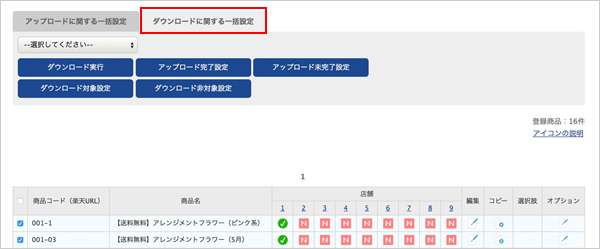
ダウンロードされるファイルについて
最大で6種類のCSVファイルと画像ファイルが出力されます。
| Eストアー管理画面のアップロード先 | |||
|---|---|---|---|
| 1 | categorylist.csv (注意) |
商品カテゴリ | 商品管理→商品カテゴリの管理→ダウンロードと一括登録→カテゴリ一括登録 |
| 2 | itemoption.csv(注意) | 商品オプション | 一括処理→各種一括処理→一括登録・変更→オプション |
| 3 | imagesフォルダ | 画像ファイル | 管理画面から一括登録することはできません。 一括登録にはFTPソフトが必要となります。 FTPソフトでサーバーの「pict」フォルダにアップロードします。 |
| 4 | imagelist.csv | 画像リスト | 画像管理→画像一括登録→画像リストの登録 |
| 5 | itemlist.csv (注意) |
商品データ | 商品管理→商品台帳→商品データ一括登録・変更 CSVファイル→「商品データ」を選択してアップロード |
| 6 | variation2.csv | バリエーション | 商品管理→商品台帳→商品データ一括登録・変更 CSVファイル「バリエーション(バリエーションのみ、枝番号あり、在庫は別途登録)」を選択してアップロード |
| 7 | stock.csv | 在庫 | 商品管理→在庫管理→在庫の一括登録・変更→アップロード 「上書き」CSVに記載されている在庫数で上書きします。 「追加」CSVに記載されている在庫数を追加します。 |
(注意)itemoption.csv 商品オプション
Eストアーでは複数の商品で全く同じオプションを使用していた場合、商品ごとにオプションを登録する必要はありませんが、
item Robotの仕様上、商品ごとにオプションが出力されます。同じオプションは削除してください。
itemoption.csv内に同じオプションが登録されていると、Eストアーにアップロードした際に下記エラーが発生します。
エラー内容:オプション管理名「XXXXX」に同じ名前の選択肢が複数あります。
(注意)itemlist.csv 商品データ
【説明文の注意】
item Robotから出力できる説明文はスマートフォン用を含め3つですが、ダウンロードしたCSVにはitem Robotから紐付けしていない説明文の項目も空白で出力されます。
そのままアップロードすると、Eストアー側の説明文を空白で上書きしますので、item Robotで紐づけしていない項目は列ごと削除して下さい。
※Eストアーでは携帯用サイトが終了(2018年6月)したため、携帯に関する項目は廃止されています。
【項目の注意】
一部の項目のみを編集した場合でもアイコンに関係なく全ての項目が出力されます。
更新したくない項目は列ごと削除してください。
【item Robotで対応していない項目】
item Robotで対応していない項目もダウンロードしたファイルに出力されますので、店舗様で必要な項目を入力することができます。(必要のない項目は 、空白で上書きするのを避けるために列を削除して下さい。)
ただし、関連する項目によって必須になる項目が存在しますのでEストアー「商品情報の項目一覧」をご確認下さい。
例)「備考1」がYの場合は「備考欄名1」が必須になる
【item Robotで出力していない項目】
item Robotが出力していない項目は、店舗様で必要な項目を追加してご対応をお願いいたします。
Eストアーへのアップロード
新規登録の注意
Eストアーに新規商品を登録する場合、カテゴリ・オプション・画像が先に登録されていないとエラーになります。
「新規にカテゴリを追加する」「新規にオプションを追加する」「新規に画像を追加する」場合は、商品情報より先にファイルをアップロードしてください。
(注意)categorylist.csv 商品カテゴリ
新しくカテゴリを追加する際は、categorylist.csvをアップロード後に、Eストアーのカテゴリ管理画面で「設定を保存」ボタンをクリックします。
また、既に作成済みのカテゴリへ商品情報を紐付ける場合は、アップロードの必要はありません。
その他
「定価項目名」について
メインデータの「表示価格」が入力されていてEストアータブの「定価項目名」が空白ですと、ダウンロードを実行した際にitem Robotmの履歴で下記エラーが発生します。
エラー内容:定価を設定する場合またはオープン価格の場合は、定価表示項目名入力してください。
指定ショップデータダウンロード
Eストアーでは「指定ショップデータダウンロード」には対応していませんが、履歴、またはメールからzip形式でダウンロードすることができます。
最近見たページ
閲覧履歴がありません



